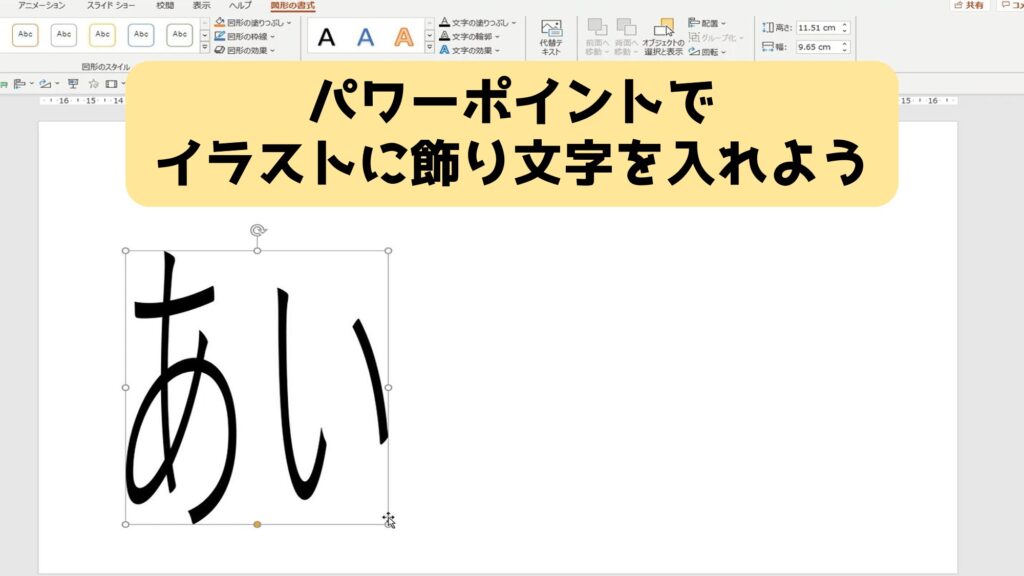
今回は、パワーポイントでイラストを描く際に文字を入れる方法をご紹介します。
ただ単に文字を入れるだけなら基本中の基本ですが、その文字を変形する方法は意外と知られていないのではないでしょうか?
意外と使えますので、ぜひ応用してみてください。
では早速説明します。
パワーポイントを起動し、「ホーム」タブから下図の赤枠部分の「テキストボックス」をクリックします。
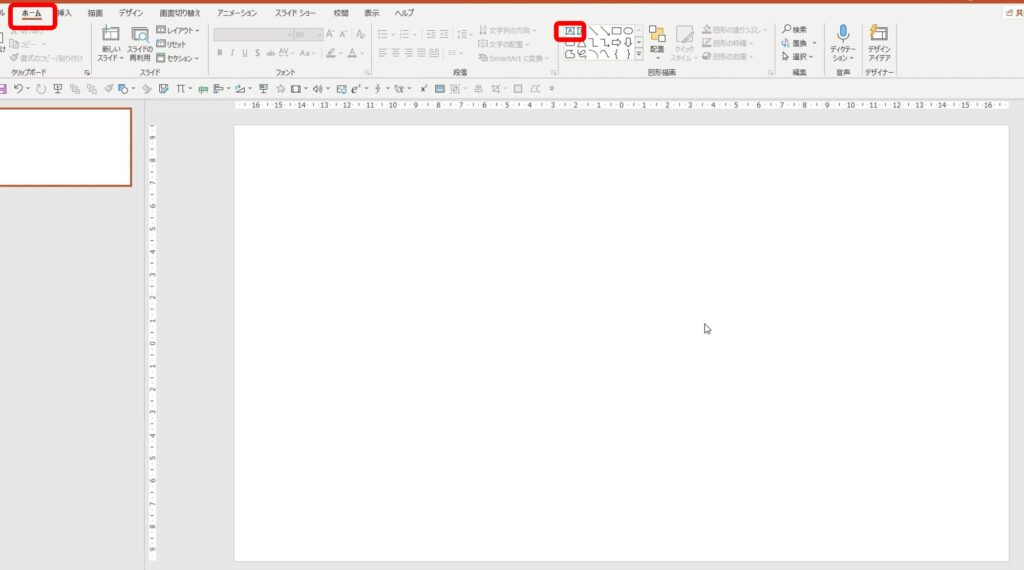
スライド上でドラッグして、枠を広げます。

枠内に文字を入力します。
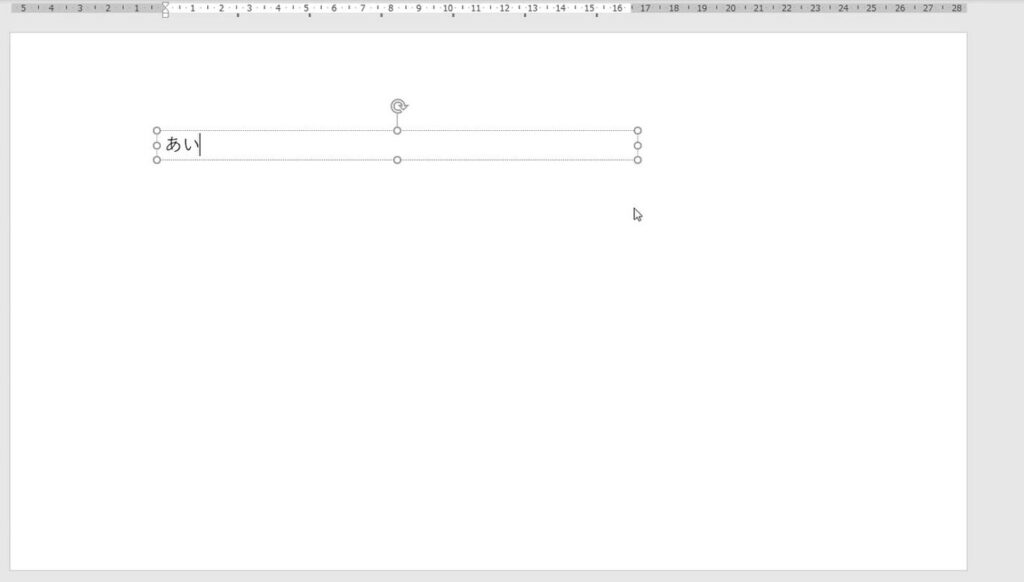
下図の枠内で文字の大きさを指定できます。
これはご存知の方も多いと思います。
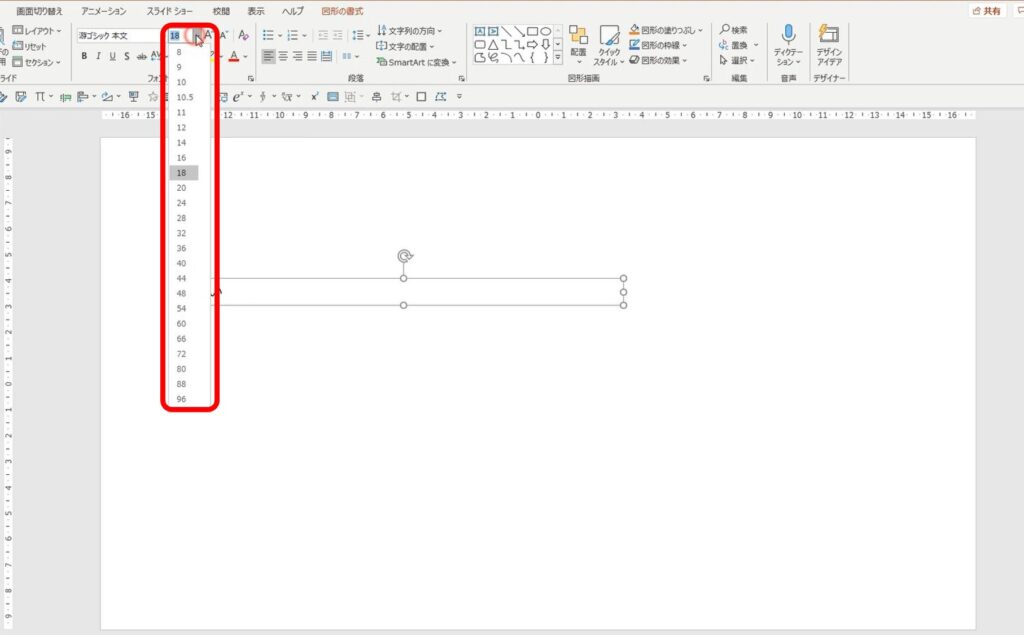
文字を少し大きくしてみました。
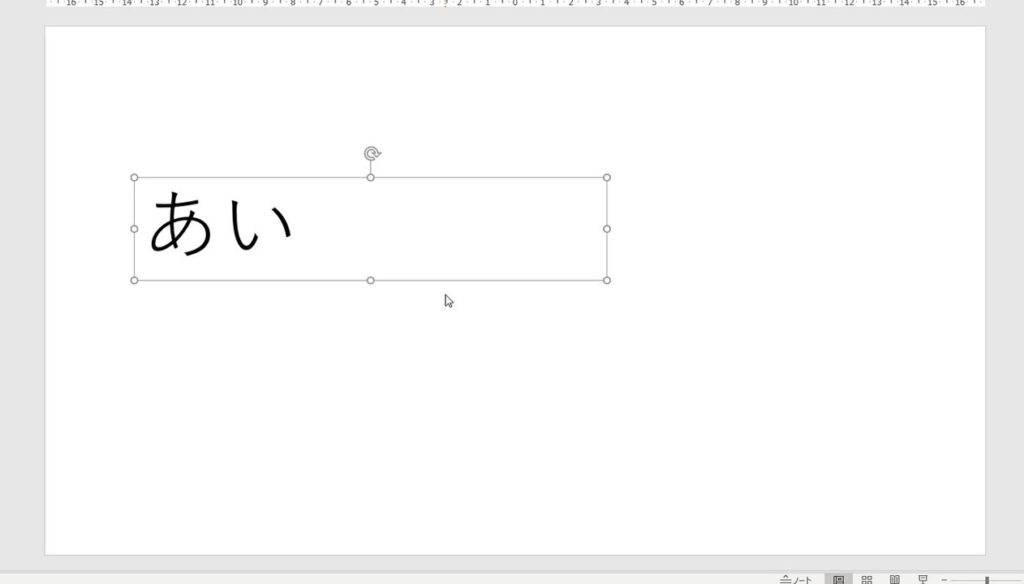
この文字を変形するには、
「図形の書式」→「文字の効果」→「変形」をクリックすると、下図のようになり、このみの効果をクリックすると、文字が様々な形に変形します。

その中でも下図の赤枠の「四角」をクリックすると、文字は変形していないように見えますが、
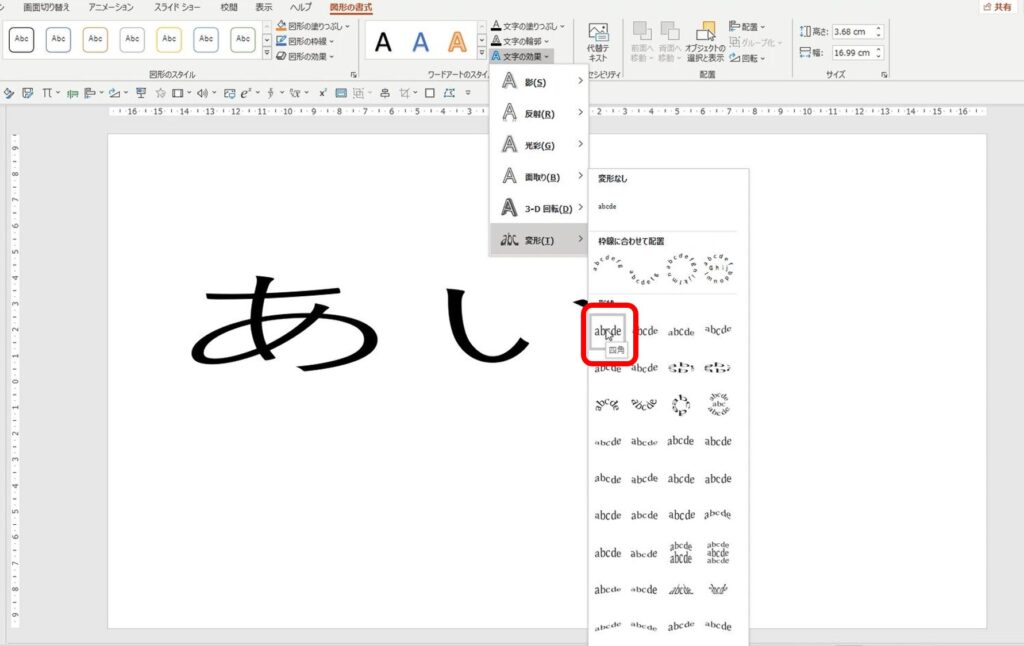
実は、入力した文字がテキストボックスの枠内にきっちり入っているのが分かります。
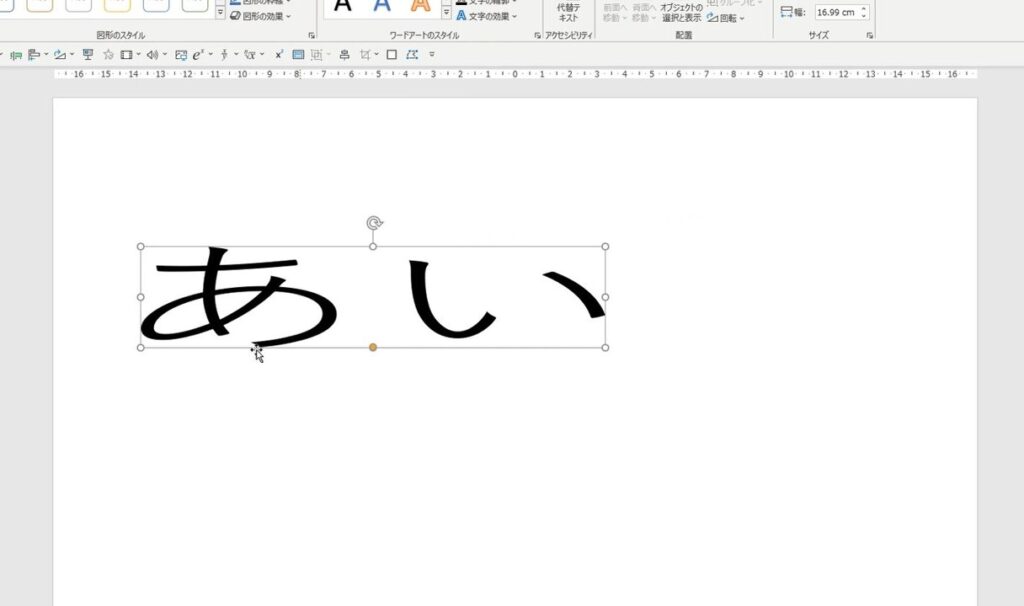
この枠の大きさや形を変えて見ると、それに伴って、文字の大きさや形も枠内に収まるように変わっていきます。
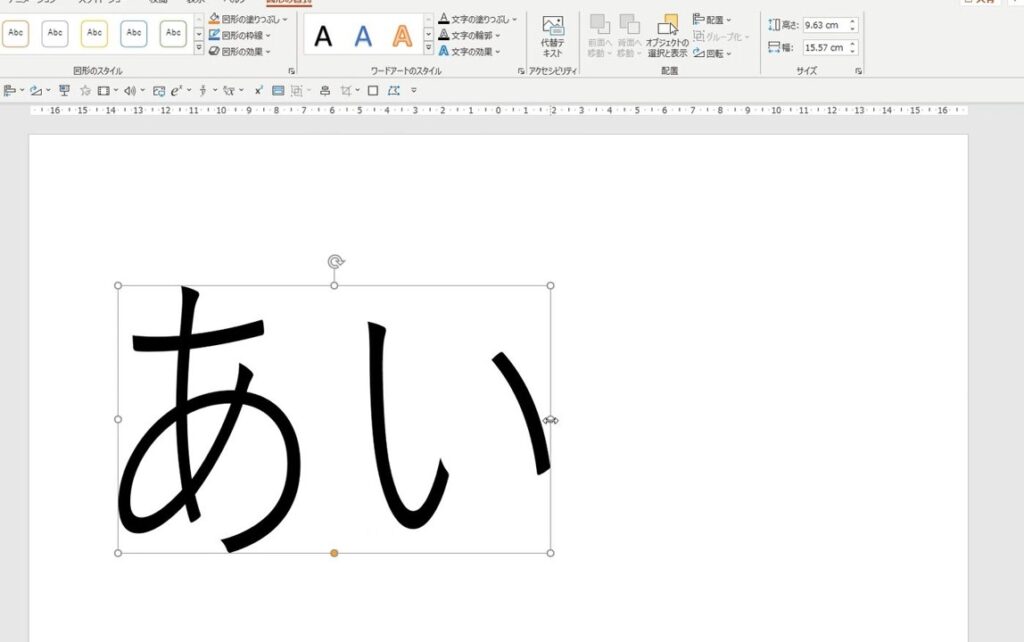
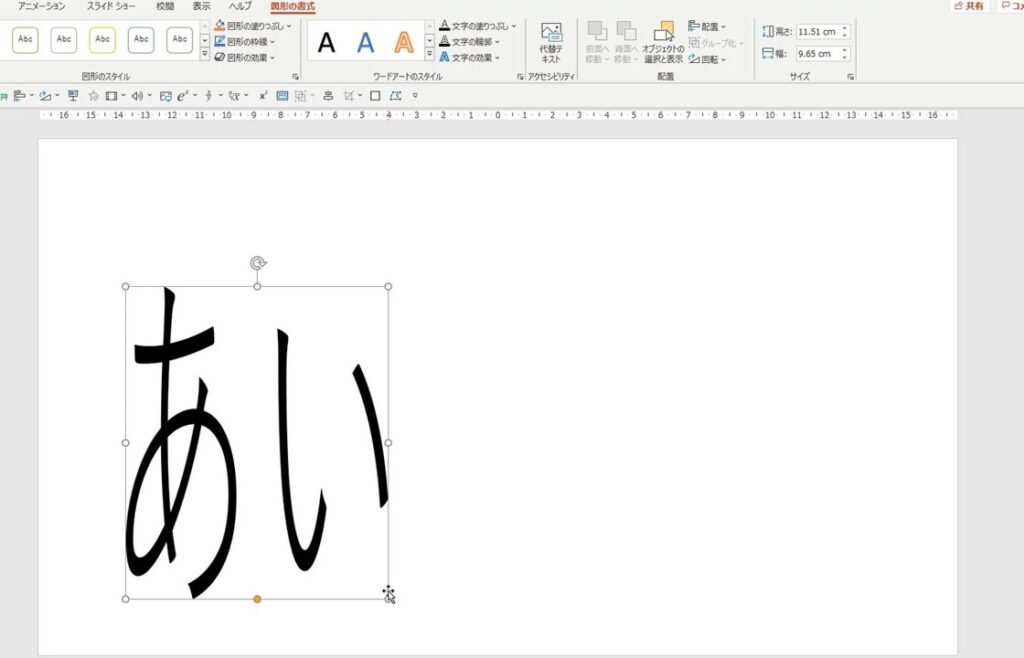
説明は以上ですが、やってみるとわかると思いますが、これ意外と使えますよ。
まずは試しにぜひ実践してみてくださいね。
